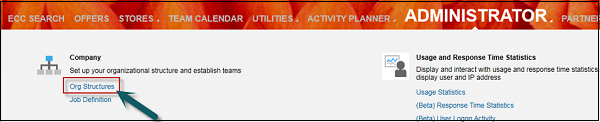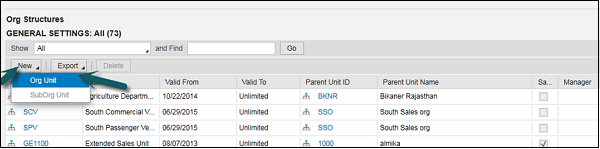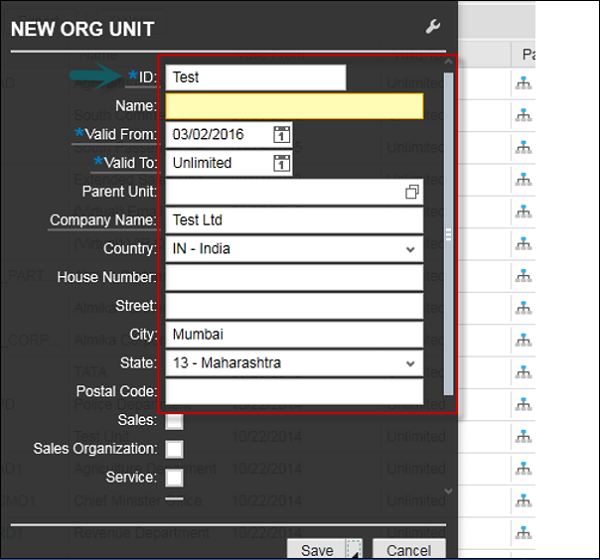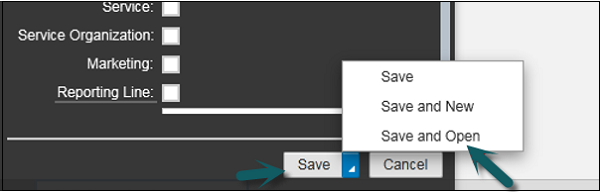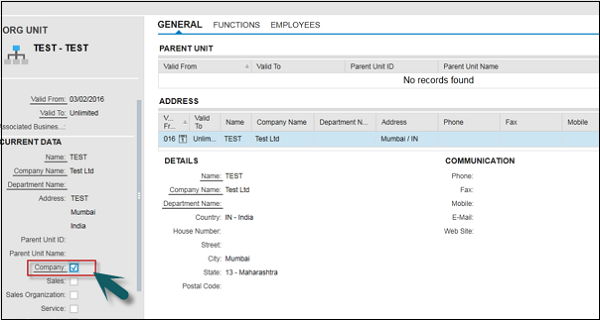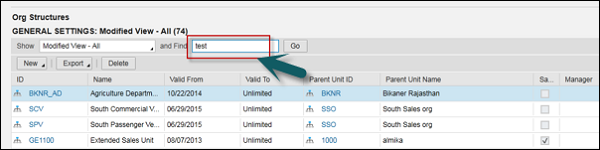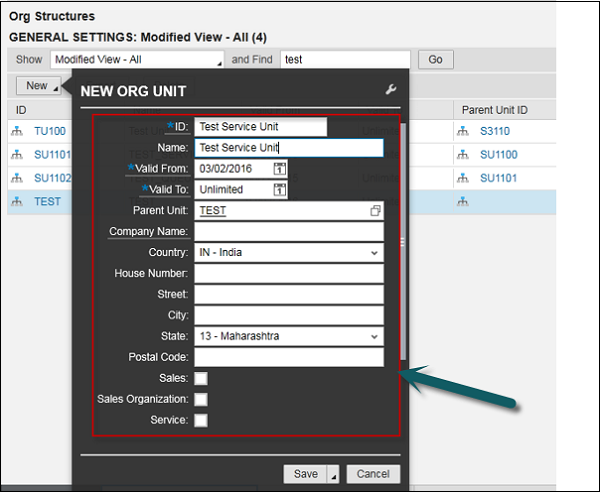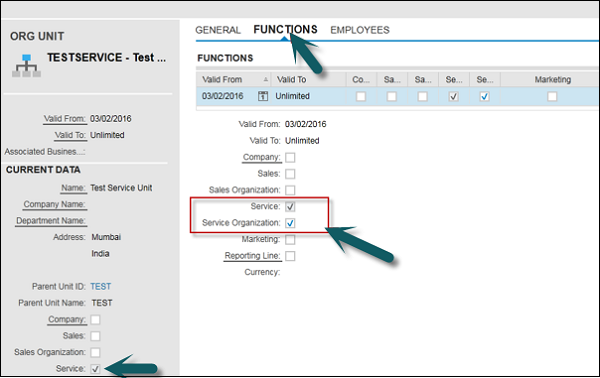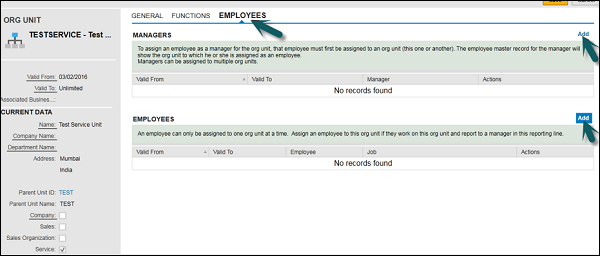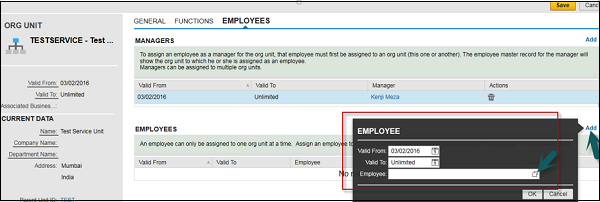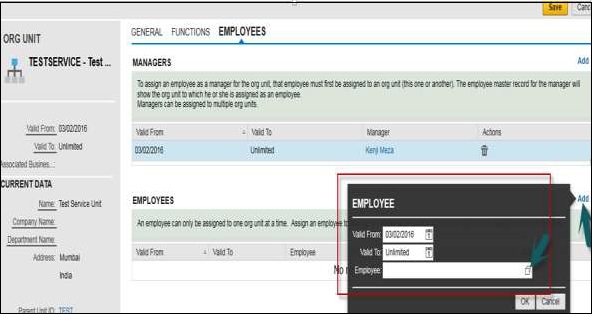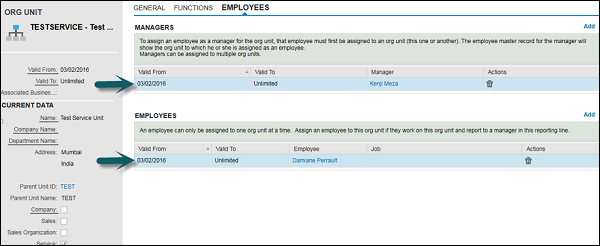Организационный менеджмент (OM) обеспечивает центральный источник организационной информации в SAP C4C. Он используется для создания организационной структуры и обеспечивает графическое представление организационной структуры. Кроме того, он показывает различные сущности и аспекты компании. SAP C4C обращается к OM всякий раз, когда бизнес-процессам требуется информация, относящаяся к организации компании.
Чтобы настроить правильную организационную структуру, вы должны следовать —
-
Зависимость от времени — вся хранимая информация зависит от времени, так как вам нужно ввести действительный с и до даты.
-
Активная версия против версии планирования — вы также можете выбрать между версией планирования и активной версией организационной информации.
-
Проверка согласованности — вы можете выполнять некоторые проверки, которые помогают поддерживать OM все время.
-
Частичная активация — Вы также можете активировать организационную структуру по частям, продолжая работать с другими частями.
Зависимость от времени — вся хранимая информация зависит от времени, так как вам нужно ввести действительный с и до даты.
Активная версия против версии планирования — вы также можете выбрать между версией планирования и активной версией организационной информации.
Проверка согласованности — вы можете выполнять некоторые проверки, которые помогают поддерживать OM все время.
Частичная активация — Вы также можете активировать организационную структуру по частям, продолжая работать с другими частями.
SAP C4C Организационная структура
Организация может быть структурирована по-разному в зависимости от целей и задач, и она определяет способы работы организации. Созданная организационная структура определяет строки отчетности и автоматического распределения работы.
Настройка организационной структуры обеспечивает автоматическую маршрутизацию работы, такой как лиды, учетные записи и запросы на обслуживание. Организационная структура состоит из единиц и обеспечивает унифицированное графическое представление организационных данных вашей компании.
Решите, —
- Вы хотите распределить работу на основе структуры вашей компании.
- Вы создали или загрузили данные о сотруднике и продукте.
- Вы собрали все данные, относящиеся к организационному управлению, такие как юридические, управленческие и функциональные данные вашего предприятия.
При настройке организационной структуры всегда рекомендуется придерживаться подхода «сверху вниз», то есть начинать с места жительства компании и добавлять бизнес-направления, отдел продаж и обслуживания.
Создать организационную структуру
Следующие шаги помогут вам создать организационную структуру —
Шаг 1
Зайдите в Администратор и выберите Оргструктуры .
Шаг 2
Нажмите Организационная единица → Создать .
Шаг 3
Откроется новое окно. В этом новом окне введите следующие данные, такие как: организационная единица, выбор идентификатора, действительный от, действительный до, название компании и страна и т. Д.
Шаг 4
Нажмите Сохранить и выберите Сохранить и открыть из доступных вариантов.
Шаг 5
Чтобы сохранить его как родительский блок, вы должны проверить опцию Название компании, как показано ниже.
Организационная единица создана. Теперь вам нужно создать подразделения, бизнес-подразделение, отдел продаж и т. Д. Чтобы создать подразделение, выполните поиск организационной единицы, которую вы только что создали.
Шаг 6
Выберите «Тестировать» организационную единицу и нажмите « Новая единица SubOrg».
Шаг 7
Введите все данные для соответствующих полей для единицы SubOrg согласно требованию и нажмите кнопку « Сохранить и открыть» .
Шаг 8
Перейдите на вкладку Функции вверху. Если это сервисная организация, выберите Сервис. Аналогичным образом выберите продажи для отдела продаж, маркетинг для отдела маркетинга.
Шаг 9
Добавить сотрудника и менеджера в эту организацию. Перейдите на вкладку « Сотрудник » вверху и нажмите « Добавить» .
Шаг 10
Когда вы нажимаете «Добавить» в разделе «Менеджер», добавьте имя менеджера и срок действия.
Шаг 11
Аналогичным образом добавьте сотрудника в этом подразделении. Выберите тип сотрудника в качестве торгового агента и т. Д.
Шаг 12
Кроме того, вы можете создать отдел продаж, отдел маркетинга. Все шаги одинаковы; просто выберите функцию продажи или маркетинга при создании структуры организации.
Шаг 13
Чтобы удалить подразделение или подразделение, вы можете выбрать объект из списка и нажать « Удалить» .